Fix: Taskleistenüberlauf funktioniert unter Windows 11 nicht
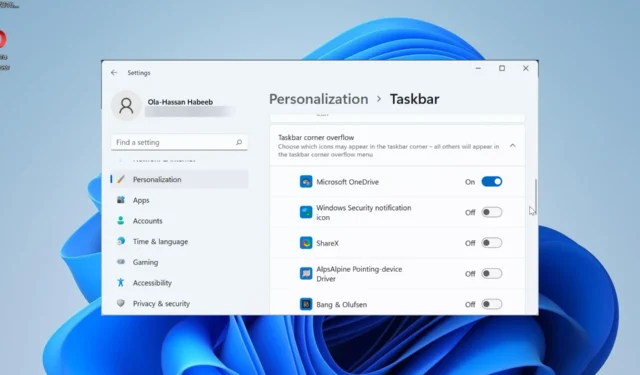
Wenn die Taskleistenüberlauffunktion von Windows 11 nicht mehr funktioniert, verlieren Benutzer wichtige Anpassungsoptionen . Dies liegt daran, dass Sie mit dieser Funktion so viele Apps wie möglich zu Ihrer Taskleiste hinzufügen und diese einfach starten können.
Warum funktioniert der Taskleistenüberlauf unter Windows 11 nicht?
Mehrere Faktoren können dazu führen, dass der Taskleistenüberlauf unter Windows 11 nicht funktioniert, wie von Benutzern berichtet. Nachfolgend sind einige der bemerkenswerten Ursachen aufgeführt:
- Veralteter PC : Ein veraltetes Betriebssystem ist ein Hauptgrund für dieses Problem. Dies gilt insbesondere dann, wenn Sie eine neuere Version als Windows 11 Insider Preview Build 22616 verwenden. Sie müssen also Ihren PC aktualisieren, um das Problem zu lösen.
- Taskleistenüberlauf deaktiviert : Manchmal haben Sie die Funktion möglicherweise versehentlich deaktiviert. Möglicherweise wurde es auch durch eine App oder einen Prozess auf Ihrem PC deaktiviert. Sie müssen es also erneut aktivieren, damit es funktioniert.
Wie kann ich den Taskleistenüberlauf von Windows 11 beheben, wenn er nicht funktioniert?
1. PC aktualisieren
- Drücken Sie die Windows Taste +, I um die App „Einstellungen“ zu öffnen, und klicken Sie im linken Bereich auf „Windows Update“ .
- Klicken Sie auf die Schaltfläche Nach Updates suchen .
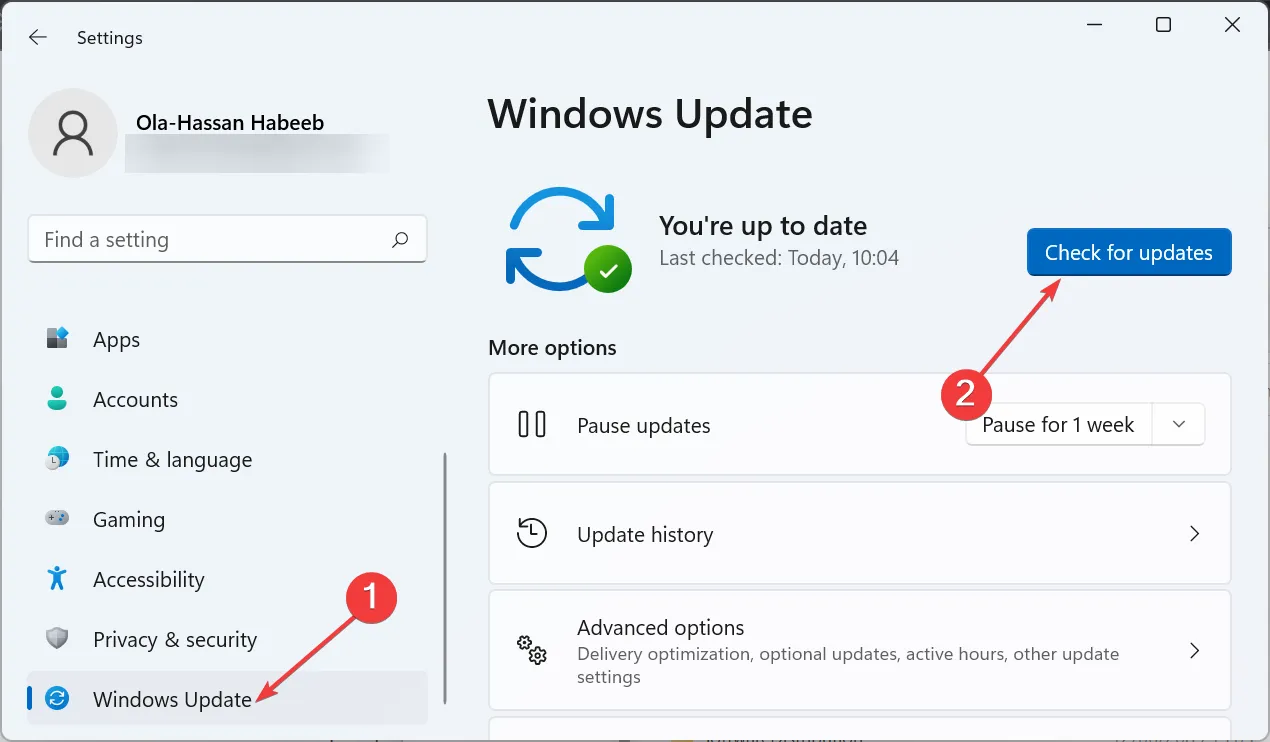
- Laden Sie abschließend alle verfügbaren Updates herunter, installieren Sie sie und starten Sie Ihren PC neu.
Die meisten Benutzer haben sich darüber beschwert, dass der Taskleistenüberlauf von Windows 11 nur in älteren Versionen des Betriebssystems nicht funktioniert. Das Problem wurde seit der Veröffentlichung von Windows 11 Insider Preview Build 22616 behoben.
Während Ihr PC Updates automatisch installieren sollte, können Sie aufgrund von Änderungen an Ihren Einstellungen manchmal wichtige Patches verpassen. Daher empfiehlt es sich, nach den neuesten Windows 11-Updates zu suchen und diese zu installieren.
2. Aktivieren Sie den Taskleistenüberlauf
- Drücken Sie die Windows Taste +, I um die Einstellungen zu öffnen, und wählen Sie im linken Bereich Personalisierung aus.
- Klicken Sie im rechten Bereich auf Taskleiste .
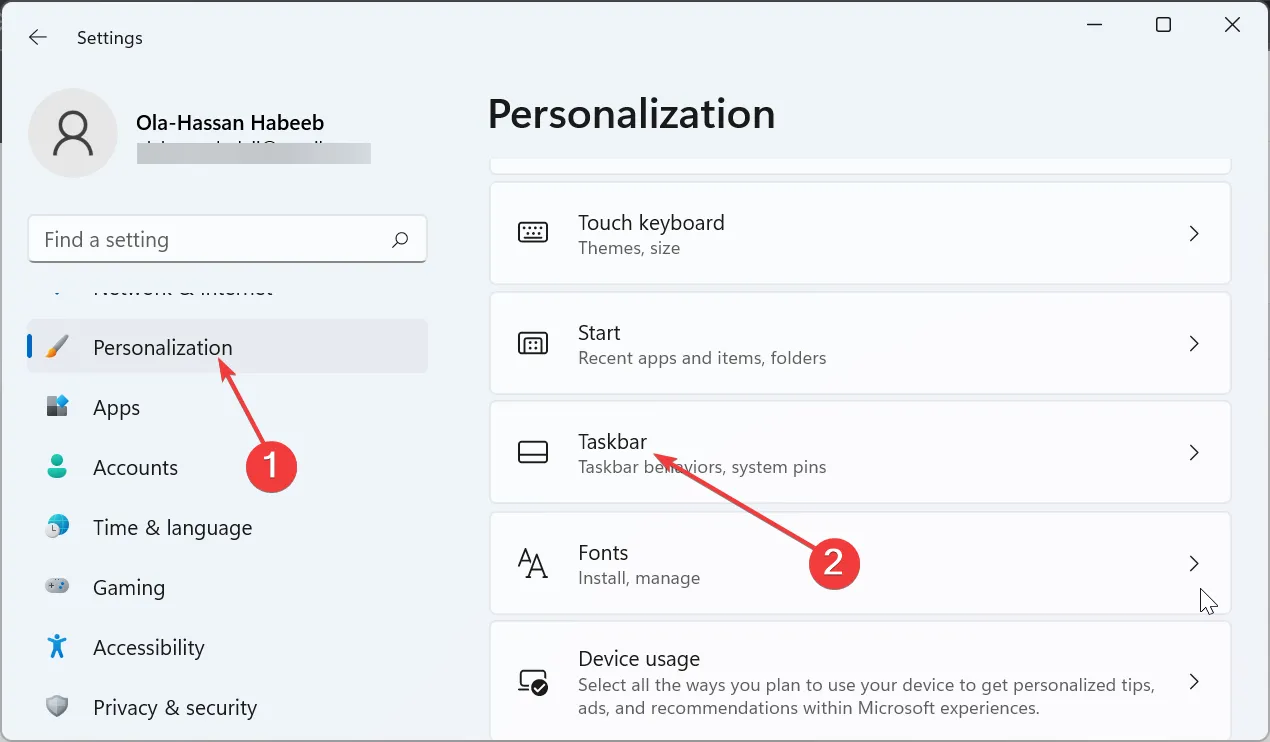
- Wählen Sie nun „Taskleisten-Ecküberlauf“ aus .
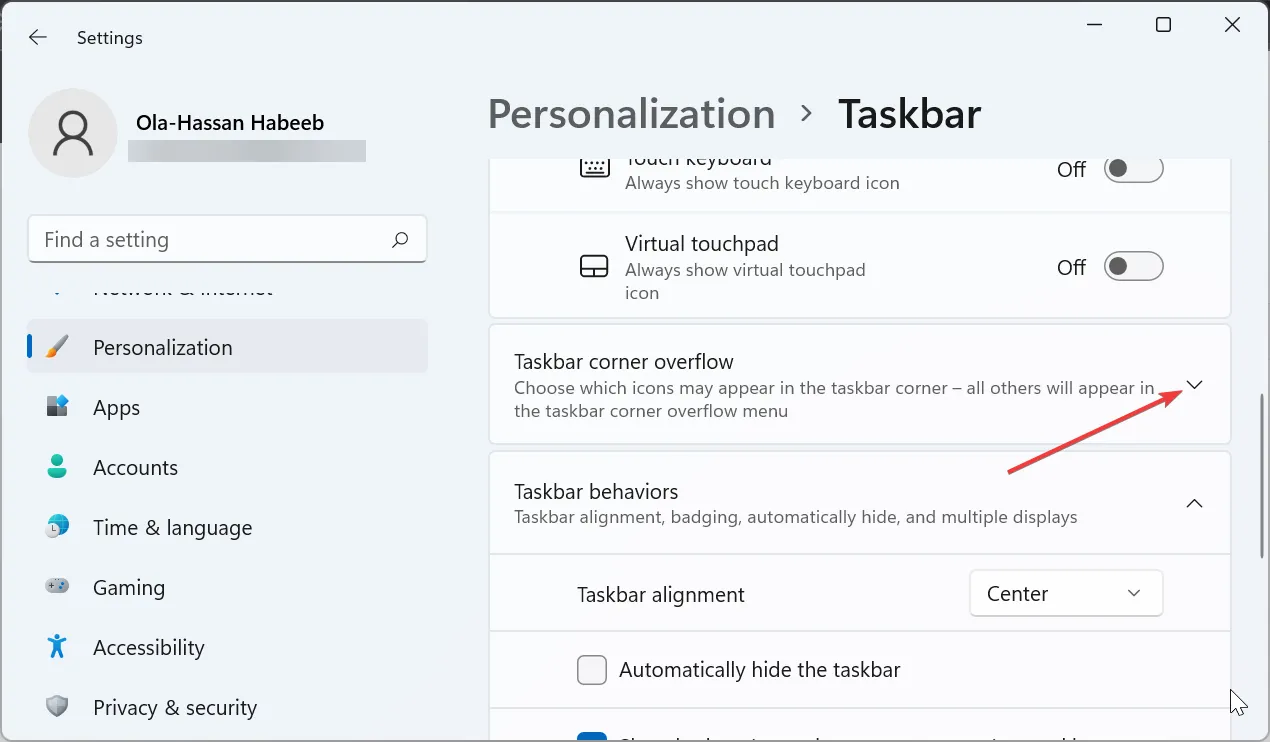
- Zum Schluss schalten Sie den Schalter um, bevor Sie die Apps dorthin weiterleiten, um sie zu aktivieren.
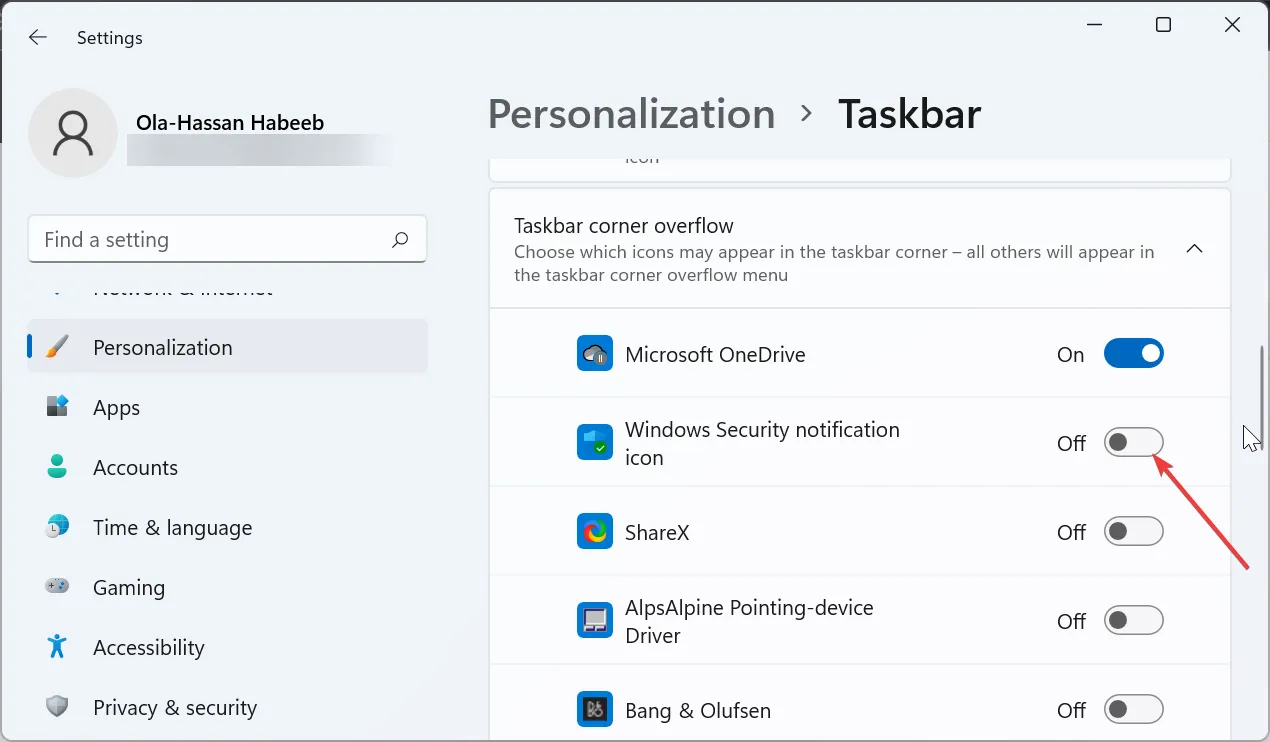
Einige Softwareprogramme und Prozesse deaktivieren möglicherweise Ihre Apps im Überlauf der Taskleistenecke. Dies könnte der Grund sein, warum es unter Windows 11 nicht funktioniert.
Überprüfen Sie zur Sicherheit die Einstellungen und aktivieren Sie die Apps, die dort vorhanden sein sollten.
3. Verwenden Sie die ViVeTool-Software
- Besuchen Sie GitHub, um die ViveTool-Software herunterzuladen .
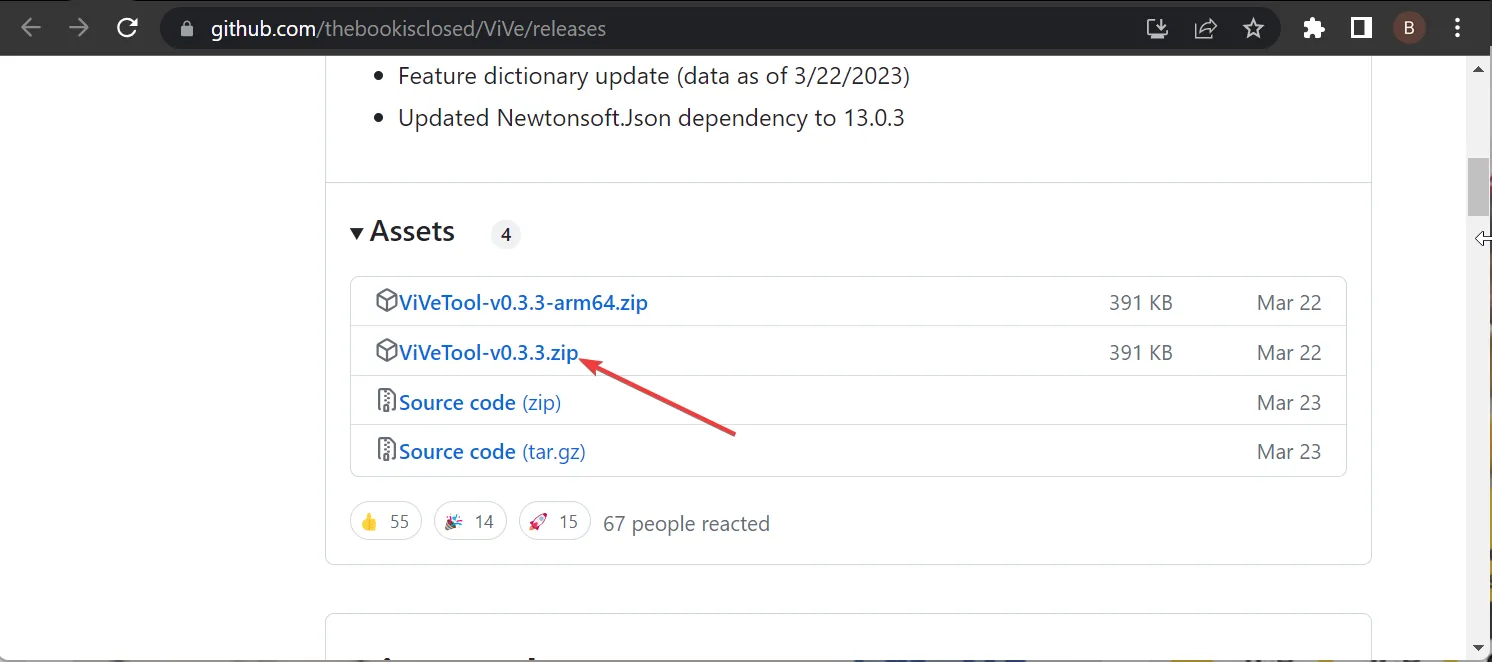
- Nachdem der Download abgeschlossen ist, gehen Sie im Datei-Explorer zum Download- Ordner und klicken Sie mit der rechten Maustaste auf die heruntergeladene Datei.
- Wählen Sie die Option Alle extrahieren .
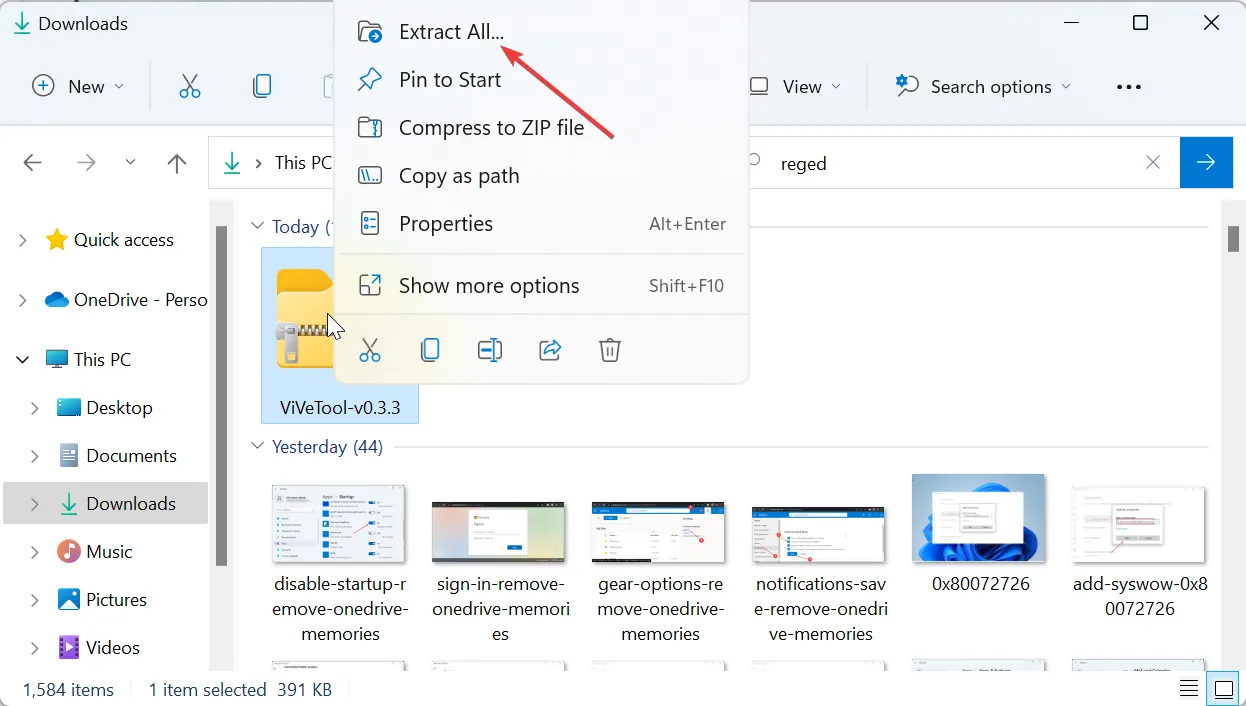
- Klicken Sie nun auf die Schaltfläche „Extrahieren“ .
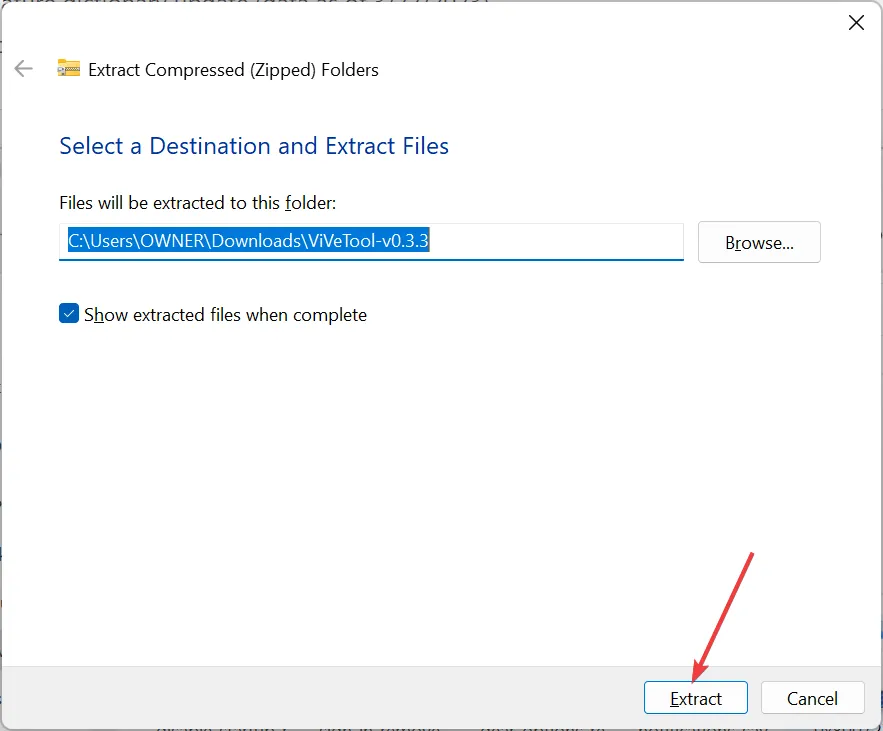
- Klicken Sie anschließend mit der rechten Maustaste auf den extrahierten Ordner und wählen Sie Als Pfad kopieren .

- Drücken Sie hier die Windows Taste, geben Sie cmd ein und wählen Sie unter der Eingabeaufforderung „Als Administrator ausführen“ aus.
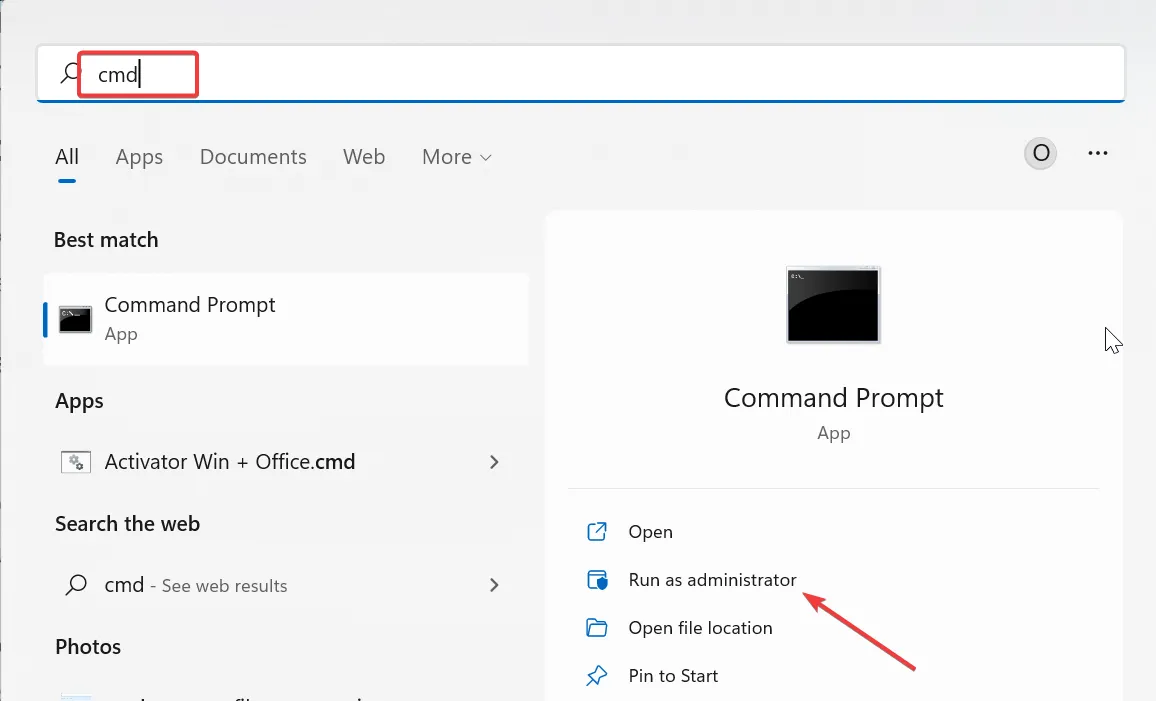
- Geben Sie den folgenden Befehl ein (fügen Sie den in Schritt 5 kopierten Pfad anstelle von pathcopied ein) und drücken Sie, Enter um zum ViVeTool-Ordner zu gelangen:
cd pathcopied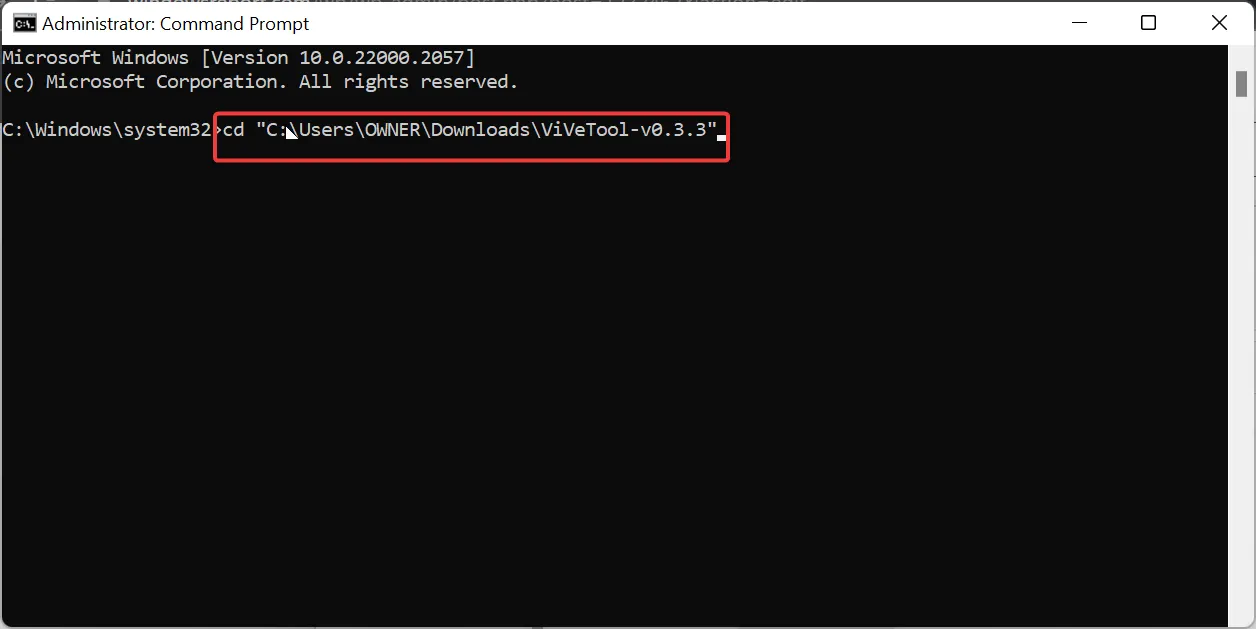
- Beachten Sie, dass die hier verwendete Version von ViVeTool ViVeTool-v0.3.3 ist, also die aktuellste Version. Stellen Sie daher sicher, dass Sie die Version im obigen Befehl entsprechend ändern, falls Ihre Version davon abweicht.
- Geben Sie als Nächstes die folgenden Befehle ein und drücken Sie Enter nach jedem Befehl, um den Taskleistenüberlauf zu aktivieren:
vivetool /enable /id:35620393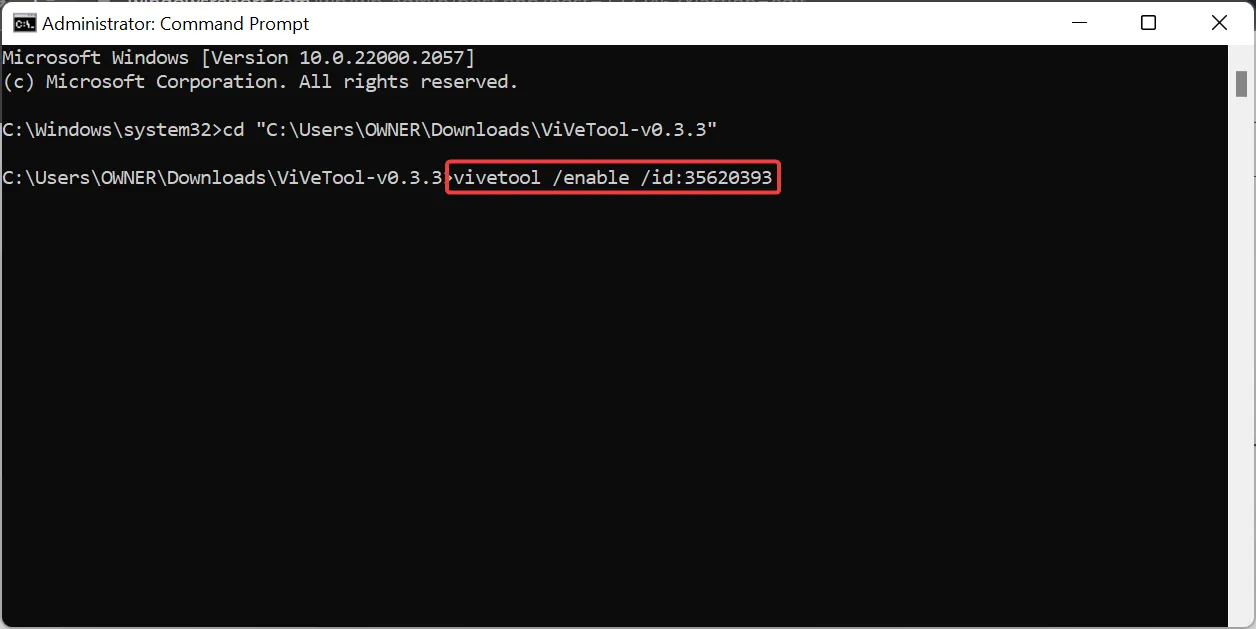
vivetool /enable /id:35620394 - Starten Sie abschließend Ihren PC neu.
In einigen älteren Builds von Windows 11 funktioniert der Taskleistenüberlauf möglicherweise nicht, selbst nachdem er in der Einstellungen-App aktiviert wurde. In diesem Fall können Sie die ViVeTool-Software verwenden, um es zu aktivieren.
Um die Funktion später zu deaktivieren, müssen Sie die Befehle in den Schritten 7 und 8 ausführen, aber in Schritt 8 „enable“ durch „disable“ ersetzen.
Teilen Sie uns gerne in den Kommentaren unten mit, welche Lösung Ihnen bei der Behebung dieses Problems geholfen hat.



Schreibe einen Kommentar